随着无线网络的普及,连接笔记本电脑至无线网络已经成为日常生活中必备的技能。本文将为您提供一份简单易懂的教程,帮助您轻松地将笔记本电脑连接至无线网络。

一、检查设备和网络
1.1确保笔记本电脑上已经安装了无线网卡驱动程序,若没有请先安装。
1.2确认您的无线路由器已经打开并且正常工作。
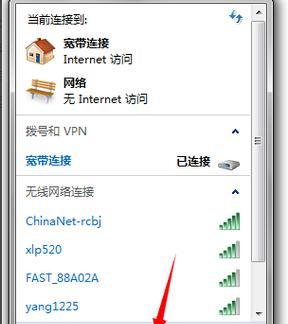
1.3检查笔记本电脑的无线开关是否已打开。
二、搜索可用的无线网络
2.1在笔记本电脑的任务栏上找到无线网络图标,点击打开无线网络列表。
2.2等待片刻,笔记本电脑会自动搜索并显示可用的无线网络。

三、选择无线网络并连接
3.1从列表中选择您要连接的无线网络,点击该网络名称。
3.2如果该网络是加密的,您需要输入正确的密码才能连接。
3.3输入密码后,点击连接按钮,笔记本电脑将尝试连接至该无线网络。
四、等待连接成功
4.1一般情况下,笔记本电脑连接至无线网络需要一段时间,耐心等待连接成功。
4.2如果连接失败,请确保输入的密码正确,并且尝试重新连接。
五、解决连接问题
5.1如果连接失败,可以尝试重启笔记本电脑和无线路由器,并再次尝试连接。
5.2确保您的笔记本电脑与无线路由器之间没有障碍物干扰信号。
5.3如果问题仍然存在,可以尝试联系网络服务提供商或技术支持寻求帮助。
六、常见的无线网络连接问题及解决方法
6.1无法搜索到可用的无线网络:检查无线路由器是否打开,并且离笔记本电脑不要太远。
6.2连接速度慢:尝试将笔记本电脑靠近无线路由器,并确保路由器工作正常。
6.3连接时频繁中断:重新启动路由器和笔记本电脑,并确保信号稳定。
6.4无法正常登录:检查输入的密码是否正确,并尝试重新连接。
七、优化无线网络连接
7.1更新无线网卡驱动程序,以确保其具备最新的功能和稳定性。
7.2调整无线路由器的位置,以确保信号覆盖更广的范围。
7.3使用增强型无线路由器天线或扩展器来增强无线信号。
7.4关闭其他设备的无线连接,减少无线网络的干扰。
八、注意网络安全
8.1设置无线网络的安全密码,以避免他人非法连接并使用您的网络。
8.2定期更改密码,以提高无线网络的安全性。
8.3使用防火墙和安全软件保护您的笔记本电脑和无线网络免受恶意攻击。
九、享受无线网络便利
9.1现在,您已经成功连接了笔记本电脑至无线网络,可以尽情享受网络的便利。
9.2浏览网页、观看在线视频、进行在线游戏等等,无线网络将为您提供更多的娱乐和工作选择。
十、
通过本文的简单教程,相信您已经学会如何连接笔记本电脑至无线网络。只要按照以上步骤进行操作,即可轻松连接无线网络,并畅享网络便利。记住保持网络安全,及时处理连接问题,您将能够更好地利用无线网络进行工作和娱乐。祝您使用愉快!







